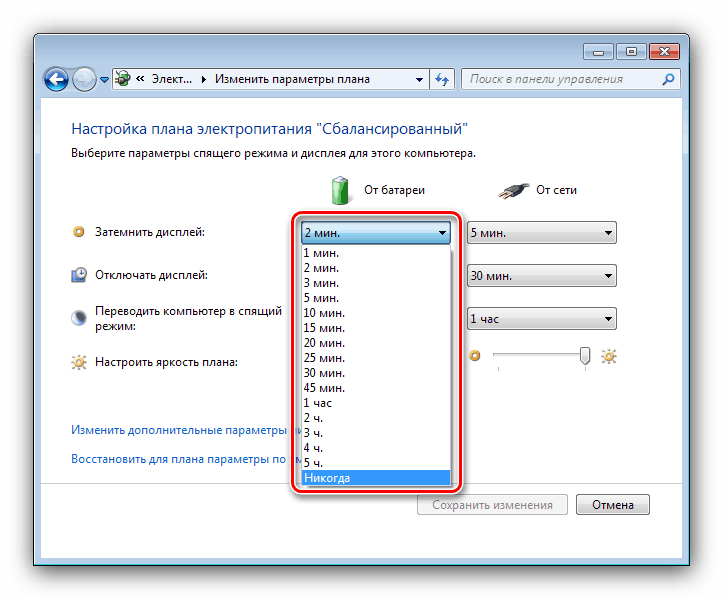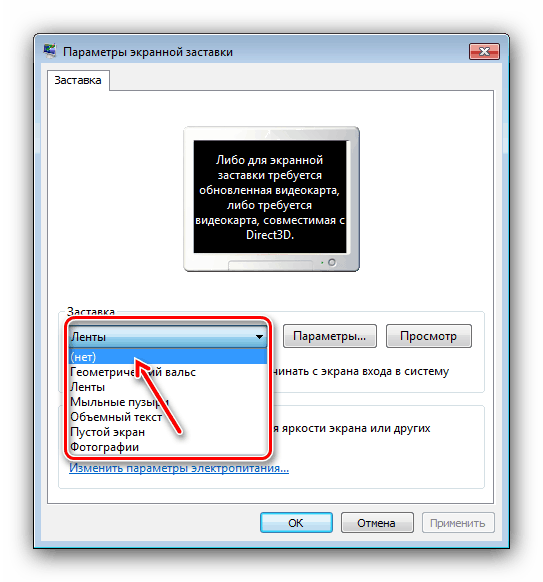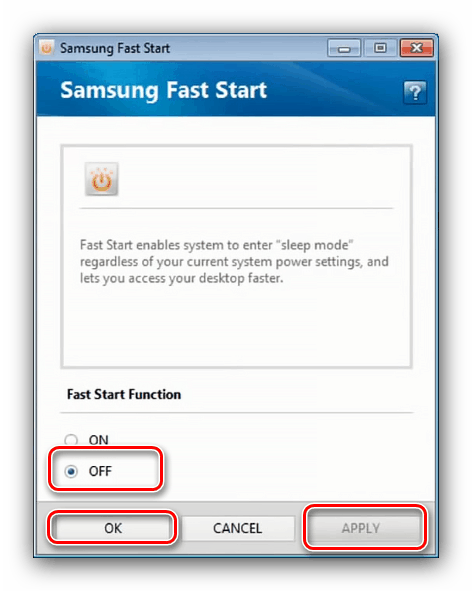غیرفعال کردن صفحه محو شدن در ویندوز 7
اغلب کاربران ویندوز 7 با مشکلی روبرو می شوند - صفحه نمایش مانیتور یا نمایشگر لپ تاپ پس از مدتی فعالیت به صورت خودجوش از بین می رود. این نقص یا خرابی نیست - رایانه یا صفحه را خاموش می کند یا به حالت خواب می رود. امروز می خواهیم در مورد چگونگی مقابله با این مشکل صحبت کنیم.
مطالب
چگونه می توان میرایی را غیرفعال کرد
از آنجا که منبع این رفتار ، انتقال به حالت خواب یا خاموش کردن صفحه نمایش پیش پا افتاده است ، راه حل خاموش کردن این توابع از طریق ابزارهای سیستم است.
مرحله 1: تنظیمات خواب
بیایید ابتدا حالت خواب را خاموش کنیم. این کار به شرح زیر انجام می شود:
- از منوی Start باز کرده و از Control Panel فراخوانی کنید.
- صفحه نمایش "آیکن های بزرگ" را روشن کنید ، سپس مورد "گزینه های قدرت" را باز کنید.
- به عنوان یک قاعده ، وقتی برنامه "متعادل" یا "ذخیره انرژی" فعال است ، مسئله مورد نظر ایجاد می شود ، بنابراین مطمئن شوید که این مدار فعال است ، سپس روی پیوند "پیکربندی طرح نیرو" در کنار آن کلیک کنید.
- در مرحله بعد ، از منوی کشویی "Dim display" و "خاموش کردن صفحه نمایش" استفاده کنید ، که در آن گزینه "Never" را انتخاب کرده یا فاصله زمانی دلخواه را تنظیم کنید.
![گزینه های خاموش را برای حل مشکلات محو صفحه نمایش در ویندوز 7 نمایش دهید]()
سپس به لیست "قرار دادن رایانه در خواب" بروید ، که در آن گزینه "هرگز" را نیز فعال کنید یا گزینه مورد نظر خود را انتخاب کنید.
- روی "ذخیره تغییرات" کلیک کنید ، سپس ضربه محکم و ناگهانی را ببندید و رایانه را مجدداً راه اندازی کنید.
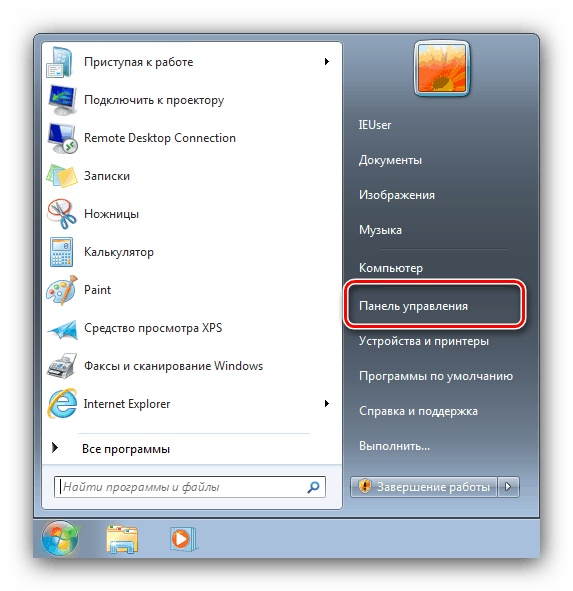

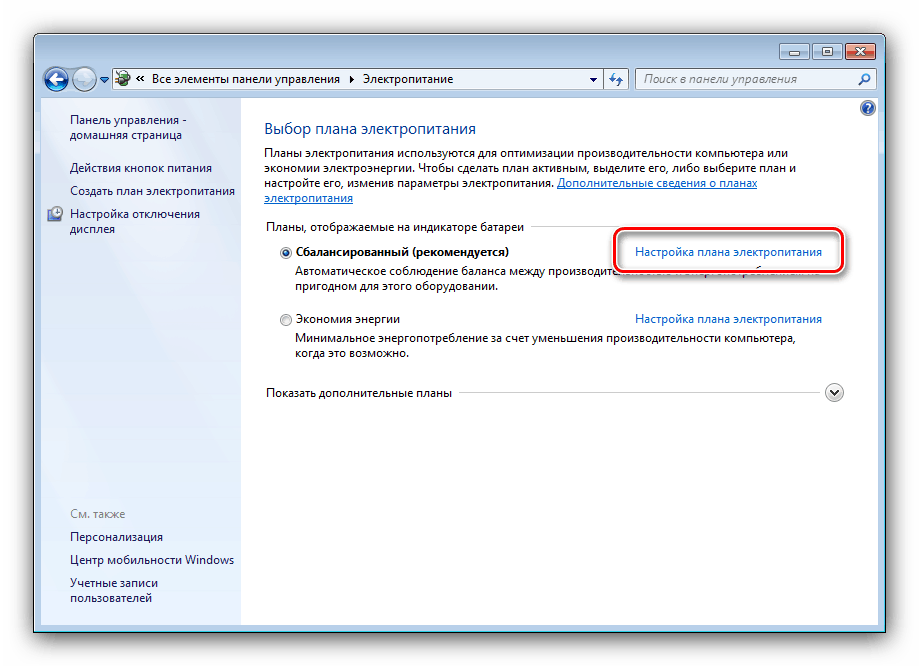

روشی که در بالا توضیح داده شد گزینه اصلی خاموش کردن حالت خواب و در نتیجه ضعف صفحه نمایش در ویندوز 7 است.
مرحله 2: محافظ صفحه را خاموش کنید
همچنین توصیه می شود محافظ صفحه را نیز خاموش کنید - غالباً گزینه ضعف نیز با آن فعال می شود. این کار را می توان از طریق ضربه محکم و ناگهانی شخصی سازی انجام داد.
- به "دسک تاپ" بروید ، روی فضای خالی معلق بگیرید و دکمه سمت راست ماوس را فشار دهید. یک منوی زمینه باز می شود که در آن "شخصی سازی" را انتخاب کنید.
- در ابزار ، گزینه "محافظ صفحه" را انتخاب کنید.
- به منوی کشویی به همین نام مراجعه کنید و در آن گزینه "(no)" را تنظیم کنید .
![صفحه نمایش چلپ چلوپ را برای حل مشکلات محو شدن صفحه در ویندوز 7 غیرفعال کنید]()
از دکمه های "اعمال" و "OK" استفاده کنید.
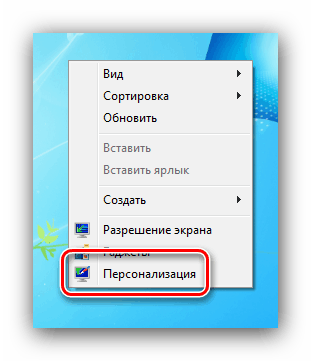

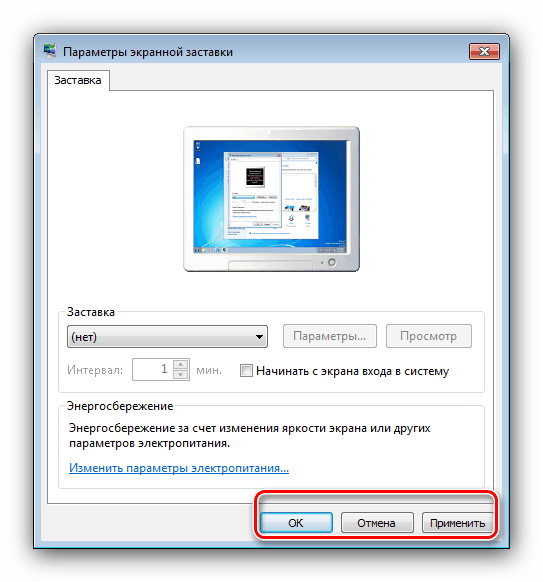
خاموش کردن محافظ صفحه به شما امکان می دهد این گزینه از محو شدن صفحه را حذف کنید.
تنظیمات برق در دسترس نیست
بعضی اوقات ، تلاش برای تغییر تنظیمات نیرو منجر به پیام "اطلاعات برنامه در دسترس نیست" می شود . به طور معمول ، کاربران چنین نسخه های ویندوز 7 مانند Initial و Basic با این مسئله روبرو می شوند. الگوریتم حل مسئله به شرح زیر است:
- اول از همه ، منبع تغذیه را بررسی کنید - ممکن است این دستگاه از کار بیفتد ، به همین دلیل سیستم نمی تواند آن را تشخیص دهد و تنظیمات را مطابق با آن پیکربندی کند. این امر به ویژه در مورد دارندگان لپ تاپ که بیشتر از این مشکل به آن مبتلا هستند صادق است.
- همچنین ، یک مشکل مشابه به دلیل مشکل درایورهای چیپست مادربرد و / یا کارت تصویری یکپارچه رخ می دهد. بر این اساس ، روش عیب یابی نصب مجدد این نرم افزار است.
- در لپ تاپ های برخی از تولید کنندگان (به عنوان مثال سامسونگ) ، یک ابزار جداگانه وظیفه پارامترهای توان را بر عهده دارد ، که می تواند نام های مختلفی داشته باشد (در مثال زیر ، Fast Start از سامسونگ ، گزینه دیگر ممکن Quick Boot SW است ). برای دسترسی به پارامترهای سیستم باید برنامه را پیکربندی کنید - ابتدا آن را باز کنید ، سپس "خاموش" را انتخاب کنید ، و سپس بر روی "درخواست" و "OK" کلیک کنید.
![Samsung Fast Start را برای حل مشکلات محو صفحه در ویندوز 7 غیرفعال کنید]()
در برنامه های مشابه از تولید کنندگان دیگر ، روش تنظیم مشابه به نظر می رسد ، به جز اینکه موارد منو را می توان متفاوت نامید.
- در یک مورد شدید ، می توانید سیستم را مجدداً نصب کنید: این امکان وجود دارد که به یک دلیل یا دلیل دیگر ، ضربه محکم و ناگهانی تنظیم کننده برق آسیب دیده باشد.
جزئیات بیشتر: نحوه نصب ویندوز 7 در بالای ویندوز 7
نتیجه گیری
بنابراین ، ما یاد گرفتیم که چگونه می توان ضعیف شدن صفحه را در ویندوز 7 خاموش کرد و همچنین در صورت عدم دسترسی به تنظیمات برق ، با راه حل های این مشکل آشنا شدیم.